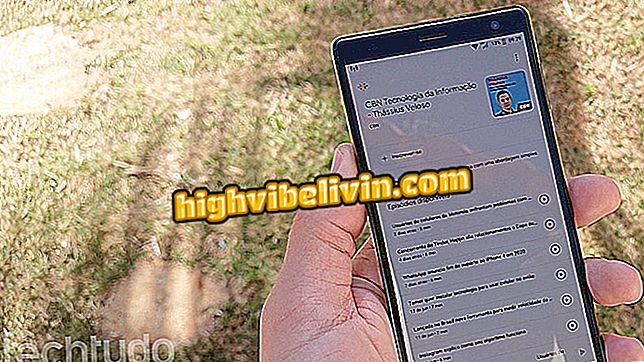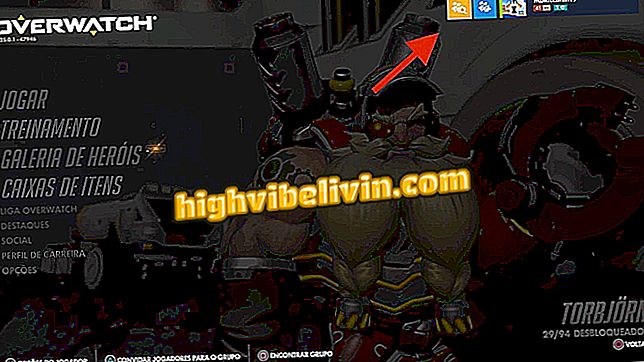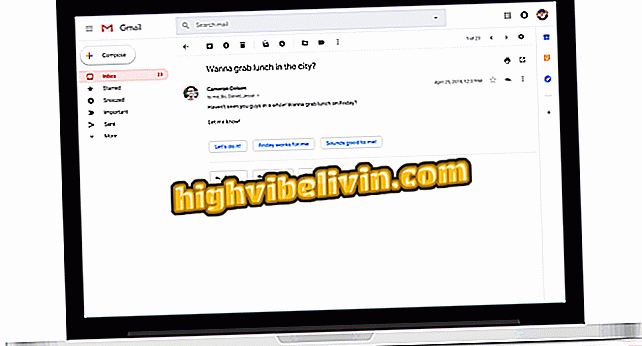Night Messenger: plugin ändrar färg och lämnar mörk Facebook-budbärare
Nytt Messenger-tillägget tillåter Google Chrome-användare att ändra färgen från Facebook Messenger till det mörka temat. Funktionen är idealisk för personer som använder sociala nätverkets budbärare under långa perioder, på natten eller i svagt ljus. I praktiken hindrar det mörka läget användaren från att gnugga ögonen medan de chattar, eftersom det minskar ljusstyrkan som projiceras på skärmen med den vita bakgrunden av chatten. Så här aktiverar du Night Messenger i Chrome för att få det mörka tematillvalet i Messenger-chatt.
Plugin i Chrome lämnar Facebook liknande MSN; se hur det fungerar

Night Messenger: plugin ändrar färg och lämnar mörk Facebook-budbärare
App: Få tips och nyheter på din telefon
Steg 1. Gå till plugin-sidan för Night Messenger och klicka på "Använd i Chrome";

Alternativ för nedladdning av Night Messenger-tillägg för Google Chrome
Steg 2. Klicka på "Lägg till förlängning" för att starta installationen av Night Messenger;

Alternativ för att ladda ner och installera tillägget Night Messenger i Google Chrome
Steg 3. Gå till din Facebook-sida och klicka på alternativet "Messenger" på vänster sida av skärmen.

Vägen att komma åt Messenger via Facebook (Foto: Reproduktion / Marvin Costa)
Steg 4. Med Messenger öppna på skärmen klickar du på den röda cirkelknappen i tilläggsalternativen längst upp till höger på skärmen som visas på bilden.

Knapp för att ansluta ett mörkt läge i Facebook Messenger med förlängningen Night Messenger for Chrome
Vid den här tiden aktiveras det mörka läget och du kan fortsätta att prata normalt med dina vänner. Observera att förlängningen inte ändrar platsgränssnittet, bara färgmönstret. Om du vill gå tillbaka med det gamla gränssnittet klickar du igen på knappen Natt Messenger-plugin.
Hur får jag ett virus från Google Chrome? Utbytes tips i forumet.